PMM--简介与部署
发布时间:2020-02-27 15:00:44编辑:admin阅读(3573)
一、PMM架构
Percona Monitoring and Management是percona一款开源的用于管理和监控MySQL 和MongoDB性能的开源平台,通过PMM客户端收集到的DB监控数据用第三方软件Grafana画图展示出来,包括两个部分:
PMM client:部署在每个监控数据库主机。搜集主机,数据库和查询分析数据等。
PMM Server:汇集数据并展示。提供表,dashboards和graph的web界面。
其架构如下图所示:

PMM Client由以下部分组成:
pmm-admin:提供命令行交互界面管理pmm client,包括新增、删除数据库实例等。
pmm-mysql-query-0: 管理 mysql QAN代理的服务,从数据库实例搜集查询性能数据并发送到pmm server上的QAN API。
pmm-mongdb-query-0:管理mongdb QAN代理的服务。
node_exporter:搜集系统性能数据,基于prometheus exporter。更多信息查询:https://github.com/percona/node_exporter.
mysqld_exporter:mysql性能搜集。
mongodb_exporter:mongodb性能搜集。
proxysql_exporter:ProxySQL性能数据搜集。
PMM Server运行在中央监控数据上,目前可以基于容器,虚拟机或者AMI(amazon machine image)部署。
pmm server包含以下工具:
QAN(Query Analytics):分析mysql数据库的查询性能,相对于qan agent,它包含:
—qan api:后端存储和获取由agent采集的查询性能数据。
—qan web:提供数据展示。
metrics monitor:提供mysql和mongodb的历史性能数据查询。
—prometheus:第三方的时序数据库,连接到pmm client的exporter并汇集数据。consul给pmm client提供api用于远程list,添加,删除prometheus上的配置主机,并存储监控的元数据。
—grafana:第三方的图形展示界面。
Orchestrator:提供mysql复制的拓扑工具和图形界面。
参考:
端口:以下端口必须在pmm server和client之间开放;
pmm server需要开放80或443端口用于pmm client访问pmm web。
pmm client端必须开放以下默认端口采集数据,可以通过pmm-admin addc命令进行修改。
42000 For PMM to collect genenal system metrics.
42001 This port is used by a service which collects query performance data and makes it available to QAN.
42002 For PMM to collect MySQL server metrics.
42003 For PMM to collect MongoDB server metrics.
42004 For PMM to collect ProxySQL server metrics.
二、PMM部署
1、安装PMM Server
PMM安装有三种方式:docker、虚拟机和AWS marketplace。
本文主要通过容器方式部署,pmm server容器镜像发布在https://hub.docker.com/r/percona/pmm-server/tags/,docker版本必须高于1.12.6。pmm server部署范围三步:获取镜像,创建持久化的pmm data镜像以及创建启动pmm server镜像。
从dock hub拉取最新的镜像版本
docker pull percona/pmm-server:latest
创建持久化的pmm-data镜像
docker create -v /opt/prometheus/data -v /opt/consul-data -v /var/lib/mysql -v /var/lib/grafana --name pmm-data percona/pmm-server:latest /bin/true
参数说明:
docker create:该命令指示Docker守护程序从映像创建容器。
-v:该选项初始化数据卷的容器。
--name:该选项为你可以用于引用Docker网络中的容器的容器分配一个自定义名称。
percona/pmm-server:latest :是导出容器的镜像名称和版本标签。
/bin/true :是容器运行的命令。
注:该镜像不启动,只为了保证pmm server的数据持久化以用于版本升级等场景。注意不要移动或者重新创建该镜像,除非确保数据不再需要。
注:确保镜像-v的数据卷存在,并最好是单独绑定挂载。
创建并启动pmm-server容器
docker run -d -p 80:80 --volumes-from pmm-data --name pmm-server --restart always percona/pmm-server:latest
参数说明:
docker run:该命令指示守护程序从镜像运行容器。
-d:该选项在分离模式(即后台)中启动容器。
-p:该选项映射用于访问PMM服务器 Web UI的端口。例如-p 8080:80,如果端口80不可用,则可以使用登陆页面映射到端口8080 。
--volumes-from:该选项从pmm-date容器中装入卷。
--name:该选项为你可以用于引用Docker网络中的容器分配一个自定义名称。
--restart:该选项定义容器的重新启动策略,设置它以always确保Docker守护程序在启动时启动容器,并在容器退出时重新启动它。
其他参数说明:
通过docker run的-e参数可以增加pmm-server启动的额外功能
启用Orchestrator复制拓扑:
docker run ... -e ORCHESTRATOR_ENABLED=true ... percona/pmm-server:latest
关闭telemetry(pmm server数据每24小时会上报percona.com,包括pmm server ID、pmm version、操作系统、数据库版本、perl版本等):
docker run ... -e DISABLE_TELEMETRY=true ... percona/pmm-server:latest
关闭更新,可以通过web界面关闭,也可以通过命令行关闭:
docker run ... -e DISABLE_UPDATES=true ... percona/pmm-server:latest
PMM Server访问方式:
组件URL
PMM home page http://192.168.1.24
Metrics Monitor (MM)http://192.168.1.24/graph/
User name: admin
Password: admin
Orchestrator http://192.168.1.24/orchestrator
2、安装PMM Client
PMM client可以通过rpm包安装,添加percona repository,直接执行yum或者apt-get安装:
下载链接:
https://www.percona.com/downloads/pmm/
下载deb包
安装deb包
dpkg -i pmm-client_1.17.1-1.xenial_amd64.deb
同样提供了tar包和源码方式安装:
Generic tarball 解压缩后执行install脚本安装
源码压缩包解压后安装
3、PMM Client连接到PMM Server
先安装mysql-server
apt-get install -y mysql-server
修改监听地址
vim /etc/mysql/mysql.conf.d/mysqld.cnf
将bind改为:
bind-address = 0.0.0.0
开启慢查询
slow_query_log=1 long_query_time=1 slow_query_log_file=/var/lib/mysql/mysql-slow.log
重启Mysql
/etc/init.d/mysql restart
对root用户做授权,允许远程访问
root@ubuntu:~# mysql -u root -proot mysql> grant all PRIVILEGES on *.* to root@'%' identified by 'root'; mysql> flush privileges;
使用pmm-admin config --server命令添加客户端,假如服务器端地址为192.168.100.1,客户端地址为192.168.200.1,添加命令如下(需要root或者sudo权限):
root@ubuntu:/etc/mysql/mysql.conf.d# pmm-admin config --server 192.168.1.24 OK, PMM server is alive. PMM Server | 192.168.1.24 Client Name | ubuntu Client Address | 192.168.1.24
如果修改了默认的80端口,则需要在ip后面加上自定义端口,如:
pmm-admin config --server 192.168.100.1:8080
4、搜集性能数据
使用pmm-admin add命令添加所需要监控的服务名。
如监控主机、mysql以及mysql的慢查询,命令如下(需要root或者sudo权限):
root@ubuntu:~# pmm-admin add mysql --user root --password root --host 192.168.1.24 --port 3306[linux:metrics] OK, already monitoring this system. [mysql:metrics] OK, now monitoring MySQL metrics using DSN root:***@tcp(192.168.1.24:3306) [mysql:queries] OK, now monitoring MySQL queries from slowlog using DSN root:***@tcp(192.168.1.24:3306)
监控mongodb主机、数据库和慢查询:
sudo pmm-admin add mongodb
监控ProxySQL性能:
sudo pmm-admin add proxysql:metrics
查看被监控项:
sudo pmm-admin list
访问页面:
http://192.168.1.24/graph/d/Fxvd1timk/home-dashboard?orgId=1
效果如下:

访问qan

这个页面之所有,没有数据,是因为慢查询日志还没有产生。
创建一张表,插入3000万条数据,参考链接:
http://www.py3study.com/Article/details/id/313.html
执行一条慢sql语句
SELECT * from userinfo WHERE `name` like '%a%'
点击Query Analytics

下方就是慢sql
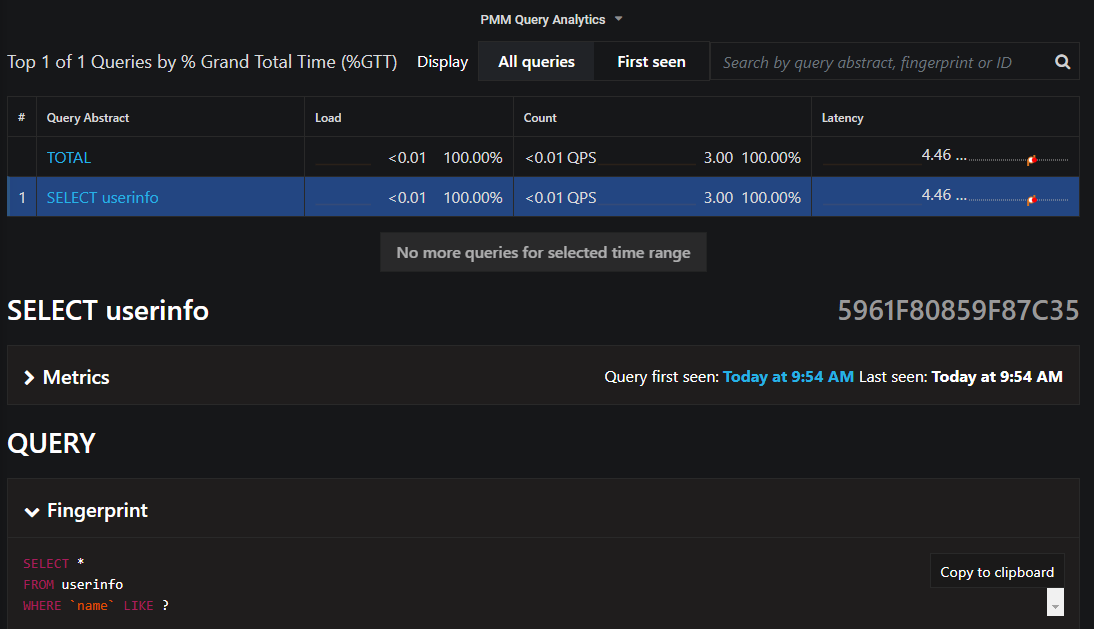
再次访问页面
http://192.168.1.24/qan
效果如下:

本文参考链接:
https://www.jianshu.com/p/bf32e5d63ffb
下一篇: Python 判断字符串是否包含中文
- openvpn linux客户端使用
51889
- H3C基本命令大全
51632
- openvpn windows客户端使用
41981
- H3C IRF原理及 配置
38805
- Python exit()函数
33296
- openvpn mac客户端使用
30271
- python全系列官方中文文档
28915
- python 获取网卡实时流量
23926
- 1.常用turtle功能函数
23845
- python 获取Linux和Windows硬件信息
22207
- Ubuntu本地部署dots.ocr
314°
- Python搭建一个RAG系统(分片/检索/召回/重排序/生成)
2524°
- Browser-use:智能浏览器自动化(Web-Agent)
3186°
- 使用 LangChain 实现本地 Agent
2652°
- 使用 LangChain 构建本地 RAG 应用
2629°
- 使用LLaMA-Factory微调大模型的function calling能力
3358°
- 复现一个简单Agent系统
2610°
- LLaMA Factory-Lora微调实现声控语音多轮问答对话-1
3441°
- LLaMA Factory微调后的模型合并导出和部署-4
5660°
- LLaMA Factory微调模型的各种参数怎么设置-3
5452°
- 姓名:Run
- 职业:谜
- 邮箱:383697894@qq.com
- 定位:上海 · 松江
